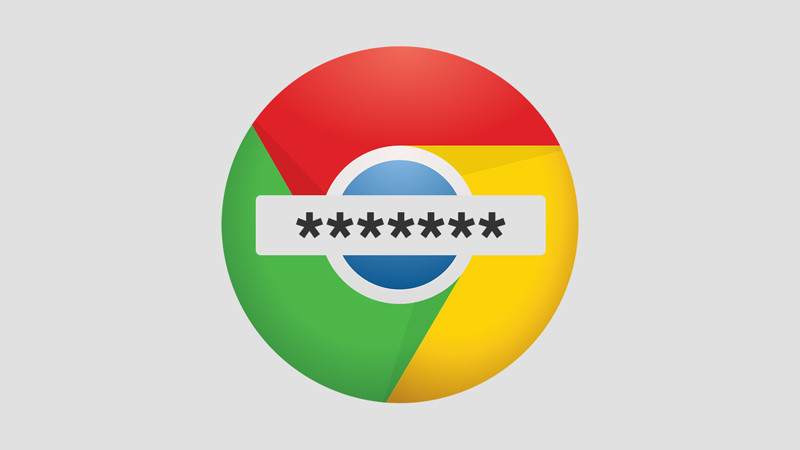Quanto mais você usa a internet, mais senhas utilizamos. E lembrar de todas elas é uma tarefa muito árdua em um mundo onde recomendamos que você não use senhas repetidas. Para solucionar isso, você pode usar um gestor de senhas, masa também pode controlar todas as senhas pelo navegador.
Antes de continuar, é importante deixar bem claro que uma alternativa não vai anular a outra. O fato de você gerenciar as suas senhas pelo navegador de internet não impede que você faça o uso de um gestor de senhas independente.
Em tempos onde as ameaças virtuais, golpes e vazamentos de dados estão tão presentes e frequentes em nossas vidas, o mais importante nesse momento é você se proteger da melhor forma possível, garantindo a segurança dos seus dados de forma eficiente e efetiva. Tenha isso sempre em mente.
Para quem usa o Google Chrome, saiba como exportar todas as senhas armazenadas no navegador. Antes, era preciso ativar uma função experimental para tal missão. Agora, isso não é mais necessário.
Conheça o novo processo nesse post.
Como exportar as senhas no Google Chrome
O primeiro passo é recorrer ao local onde podemos consultar as listas de nome de usuário e senhas de diferentes serviços. Você poderia consultar isso em Ajustes, mas o modo mais rápido é digitando este endereço na barra de navegação do Chrome: chrome://flags/#password-import-export.
Após digitar esse endereço, você vai encontrar a lista de nomes de usuários e senhas. Mas você não vai encontrar um botão de exportação da lista. Você precisa clicar o botão de três pontos verticais à direita de Senhas Salvas.
Ao clicar nesse item, aparece a opção de Exportar Senhas. Ao ser executada, um quadro de texto mostra um aviso de segurança, indicando que qualquer usuário que pode ver este arquivo exportado poderá ver as suas senhas. Se você não tem problemas com isso, clique no botão para exportar as senhas.
Nesse momento, o sistema vai pedir a senha de administrador do sistema operacional para continuar, e depois de confirmar esse item, você poderá escolher onde salvar o arquivo .csv gerado. E esse é o tal arquivo que o Google adverte que pode ser visto por qualquer pessoa, pois ele não está privado.
Como importar as senhas no Google Chrome
A opção de importar senhas no Google Chrome não está ativa por padrão na versão atualizada no momento em que esse post é produzido (Chrome 76). Para que tal recurso fique ativo em outros navegadores Chromium, é preciso digitar o endereço a seguir na barra de navegação: chrome://flags/#PasswordImport.
Esse item vai abrir os ajustes avançados do Chrome, em uma opção chamada Password Import. Do lado direito, um item deslizável está marcado como Default. Selecione a opção Enabled, e reinicie o Chrome. Uma vez feito isso, volte a digitar o endereço chrome://flags/#password-import-export na barra de endereços.
Uma vez selecionado o item Importar, o navegador vai buscar o arquivo .csv previamente exportado. É preciso saber que, em caso a conta Google está sincronizada no Chrome, suas senhas também passam para essa conta.